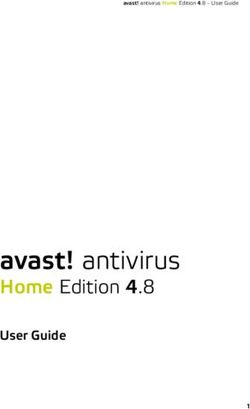Richiesta di buono taxi e NCC (noleggio con conducente) - elixForms
←
→
Trascrizione del contenuto della pagina
Se il tuo browser non visualizza correttamente la pagina, ti preghiamo di leggere il contenuto della pagina quaggiù
Richiesta di buono taxi e NCC (noleggio con
conducente)
Prima di cominciare…
Durante la compilazione dell’istanza occorre avere a portata di mano:
i dati anagrafici del beneficiario del contributo (che può essere una persona diversa da
quella che compila materialmente la richiesta);
solo nel caso di beneficiario minorenne: una dichiarazione sottoscritta da almeno un
genitore e la scansione del documento di identità del genitore che sottoscrive la
dichiarazione (clicca qui per scaricare un fac-simile).
È possibile in ogni schermata interrompere la compilazione dell’istanza prima di concluderla,
salvando tutti i dati inseriti, e riprenderla in seguito.Compilazione dell’istanza
Passo 1: Dati del richiedente
Il primo passo della registrazione richiede di inserire i dati anagrafici e di contatto del
richiedente, ovvero della persona che compila l’istanza:
nome, cognome, codice fiscale e indirizzo email sono automaticamente precompilati
sulla base del profilo con cui ci si è autenticati;
inserire un recapito telefonico.
Una volta inseriti tutti i dati, cliccare il pulsante SALVA E PROSEGUI in basso a destra.
2/9
Versione 1.0Passo 2: Beneficiario
Se il richiedente coincide con il beneficiario del contributo cliccare su SI nel menù a tendina, poi
cliccare il pulsante SALVA.
Il sistema mostrerà in sola lettura gli stessi dati inseriti al passo 1:
cliccare su SALVA E PROSEGUI per andare al successivo passo 3.
3/9
Versione 1.0Nel caso in cui invece il richiedente e il beneficiario siano due persone diverse, ed il beneficiario
sia una persona maggiorenne, scegliendo l’opzione corrispondente si apre una schermata in cui
selezionare il ruolo del richiedente nei confronti del Beneficiario e i suoi dati anagrafici: nome,
cognome, codice fiscale, recapito telefonico ed eventualmente un indirizzo email.
4/9
Versione 1.0Infine, se beneficiario e richiedente non coincidono ed il beneficiario è una persona minorenne,
è necessario caricare una dichiarazione sottoscritta dai genitori del beneficiario e la scansione
del documento di identità del genitore che ha sottoscritto la dichiarazione. Occorre inoltre
selezionare il ruolo del richiedente nei confronti del Beneficiario e riportare i suoi dati
anagrafici: nome, cognome, codice fiscale, recapito telefonico ed eventualmente un indirizzo
email.
Cliccare su SALVA E PROCEDI.
5/9
Versione 1.0Passo 3: Requisiti
In questa schermata occorre selezionare tutte e sole le caselle corrispondenti ai requisiti
posseduti dal beneficiario/a del buono, ed indicare se ha già ricevuto altre forme di sostegno
pubblico o meno.
Cliccare su SALVA E PROSEGUI.
6/9
Versione 1.0Passo 4: Dichiarazioni
Al passo 4 occorre prendere visione delle dichiarazioni di impegno da parte del richiedente che
agisce in nome e per conto del beneficiario (se questi non coincidono) e, per accettazione,
cliccare sulle caselle proposte tra cui l’informativa sulla privacy, che è possibile consultare
aprendola dal link segnalato.
Una volta inseriti tutti i dati, cliccare il pulsante SALVA E PROSEGUI in basso a destra.
7/9
Versione 1.0Passo 5: Riepilogo
Questo passo dell’istanza richiede di prendere visione dei dati inseriti e di verificarli
attentamente. Se tutti i dati sono corretti, cliccare su SALVA E PROSEGUI.
Nel caso si rilevino errori, è possibile tornare indietro cliccando sul tasto “indietro” in basso a
sinistra, oppure cliccando sul numero del passo da modificare (ad es. “2. Beneficiario/a”) e poi
cliccare sul tasto “torna in modifica”. Una volta apportate le eventuali modifiche, salvare
cliccando su “SALVA E PROSEGUI”.
È possibile salvare in formato PDF il riepilogo dei dati inseriti.
Nota:
I passi completi di tutte le informazioni si contraddistinguono dal colore grigio della linguetta,
quelli incompleti in viola.
Gli ultimi due passi (6.Convalida e 7.Inoltra) si attivano solo quando tutti quelli precedenti sono
completi.
8/9
Versione 1.0Passo 6: Convalida
Questo è l’ultimo passaggio dopo il quale non saranno possibili ulteriori modifiche: si tratta di
convalidare l’istanza cliccando sul pulsante a destra CONFERMA DATI E PROSEGUI.
Ci siamo quasi, ma la compilazione non è ancora terminata.
L’istanza è inoltrata solo quando compare il messaggio su sfondo verde che conferma che la
procedura è conclusa.
Viene attribuito un numero di ricevuta, vengono confermate la data e l’ora di inoltro ed è
possibile scaricare un PDF con il riepilogo dei dati.
Dopo qualche minuto, si riceverà all’indirizzo email associato al proprio profilo SPID una email
automatica dall'indirizzo "noreply-comunere@elixforms.it" che conferma l’inoltro dell’istanza.
Suggeriamo di verificare anche nella posta indesiderata o spam se non dovesse essere
visualizzata nella Posta in Arrivo entro pochi minuti.
Una successiva notifica confermerà che la domanda è stata anche protocollata.
9/9
Versione 1.0Puoi anche leggere